Egyszerűsített útmutató, hogyan konvertálhat DV-t WMV-vé Windowson és PC-n
A DV-fájlok szabványos nyers műsorszórási formátumok, amelyeket gyakran használnak a kamerákon. Miután szabványos kameraformátumként debütált, a Sony és a Panasonic egy, a DV formátumtól eltérő professzionális formátumot vezetett be. Bár ez a DV-fájl kiválóan alkalmas szerkesztésre, lejátszani Windows rendszeren, a videó megtekintéséhez szoftvert kell használnia. Az alábbiakban bemutatunk két konvertert, amelyekhez használható konvertálja a DV-t WMV-vé és gond nélkül nézze meg.
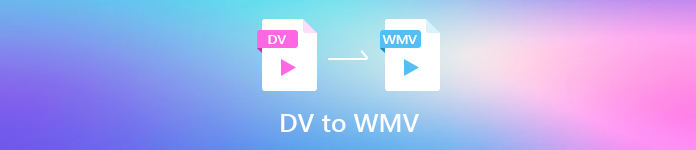
1. rész. Használja a Most Incredible Convertert a DV WMV formátumba konvertálásához
FVC Video Converter Ultimate segíthet a formátum új verzióra konvertálásakor. Ez az eszköz a konvertáláson kívül különféle funkciókat támogat. Tehát, ha eléri ezt az átalakítót, számítania kell arra, hogy többet tud tenni, és nem csak a konvertálásnál marad. Ezenkívül tegyük fel, hogy azonnali átalakítási folyamatra lesz szüksége; ez a legjobb konvertáló választás a DV WMV, AVI, MOV, MP4, MKV és 200+ médiaformátumokká konvertálásához. Tapasztalatot szeretne az átalakító új szakértelmével, amely gond nélkül professzionális kimenetet biztosít? Ha igen, ez a bemutató segít megkülönböztetni, hogyan konvertálhatja a fájlt új WMV formátumba.
Lépések a DV WMV-vé konvertálásához az FVC Video Converter Ultimate segítségével:
1. lépés. Töltse le az FVC Video Converter Ultimate programot asztali meghajtójára, kattintson a letöltés gombra, kövesse a telepítési lépéseket, és futtassa az eszközt.
Ingyenes letöltésWindows 7 vagy újabb verzióhozBiztonságos letöltés
Ingyenes letöltésMacOS 10.7 vagy újabb verzió eseténBiztonságos letöltés
2. lépés. Miután mindent beállítottunk, kattintással helyezzük be a fájlt a konverterbe Fájlok hozzáadása, keresse meg az asztalon mentett DV fájlt a megjelenő mappába, és nyomja meg a gombot Nyisd ki.
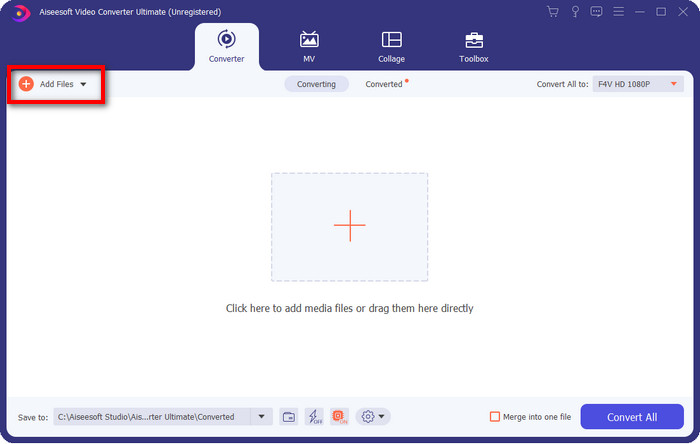
3. lépés A formátum megváltoztatásához kattintson a gombra ledob gombot a felhasználói felület jobb felső részén. Ezután válassza ki a WMV formátumot a megjelenő listán, és most kiválaszthatja a videó kimenet minőségét.
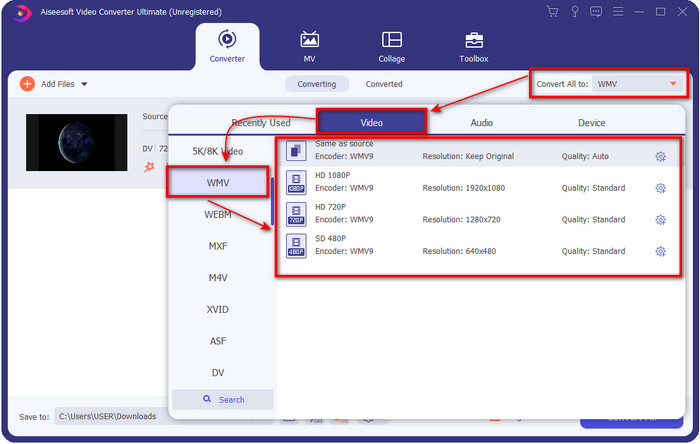
Szeretnéd videóidat különböző szegmensekre osztani? Ha igen, nyomja meg az olló gombot, kattintson Gyors felosztás a kívánt szegmensek számának és szegmensenkénti hosszúságának beállításához, majd nyomja meg a gombot Hasított folytatni. Az elkészített felosztási kimenet mentéséhez kattintson a gombra Megment.
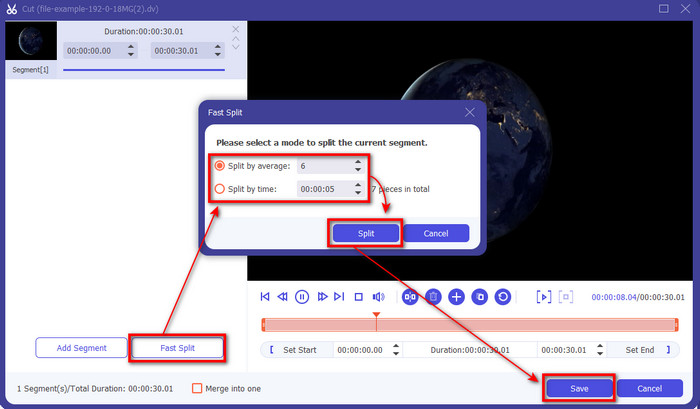
4. lépés Kattintson a gombra Összes konvertálása a DV-fájl konvertálásának megkezdéséhez. Az eljárás után egy új mappa jelenik meg a kijelzőn az új WMV fájllal.
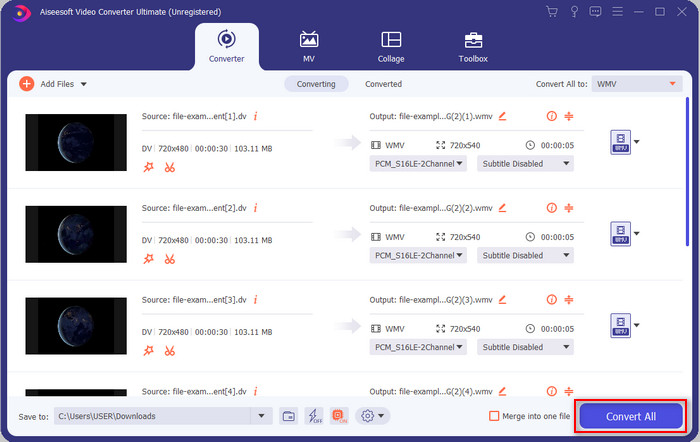
2. rész. Használja az Online Convertert a DV konvertálásához WMV Online formátumba
Online megoldást keres konvertálja a DV-t WMV-vé, és problémamentes? Aztán az FVC fedezte a FVC ingyenes online videokonverter. Ez a webkonverter segít a konvertálásban, de a letöltés helyett a böngészőben kell elérnie ezt az eszközt. Ezenkívül egyszerű, ingyenes és biztonságos az átalakítás jobbá tétele. Szeretné tudni, hogyan kell használni ezt a webes eszközt? Ezután kövesse az alábbi lépéseket, hogy megtudja, hogyan kell online konvertálni.
1. lépés. Erre kattinthat link a webkonvertáló megnyitásához, és megnyílik egy lap.
2. lépés. Kattintson a gombra Fájlok hozzáadása az átalakításhoz a weboldalon; egy mappa közvetlenül megjelenik a képernyőn, válassza ki a DV-fájlt, és nyomja meg a gombot Nyisd ki.
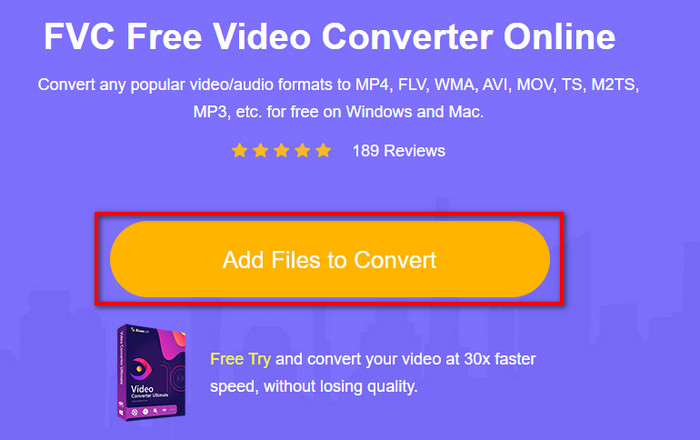
3. lépés A fájl feltöltése után válassza ki a formátumot az alábbi katalógusban, vagy kattintson a WMV gombra a WMV formátumban való mentéséhez.
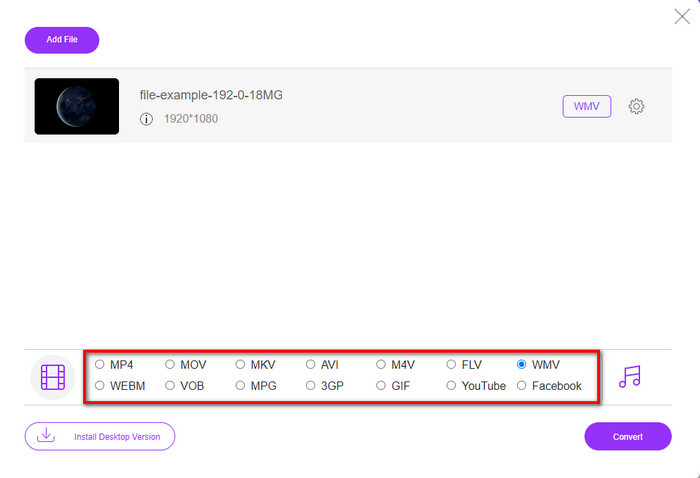
4. lépés Kattintással Alakítani, akkor megkezdődik az átalakítás folyamata. A folyamat után a fájl automatikusan letöltődik az asztali meghajtóra.
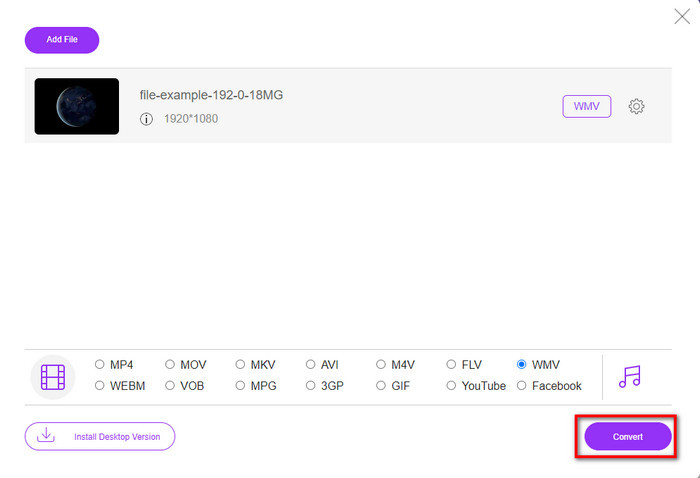
3. rész: Mi a különbség a DV és a WMV között?
A DV és a WMV közötti különbség sok szempontból könnyen érthető. Tehát, ha tudni szeretné, mik ezek, olvassa el az alábbi listán található információkat.
Ha videokamerán szeretne videót rögzíteni, a DV a legjobb választás, mert képes tárolni az ilyen típusú tartalmakat. Ez a formátum emellett alapvető részleteket is tartalmazhat, például metaadatokat, alkódot, időt és dátumkódolást. Továbbá ez a formátum kereten belüli tömörítést használ minden egyes képkockán belül, és emiatt ideális a részletes szerkesztéshez. Bár a formátum kiváló, és DV szalagokon tárolják, a formátum kompatibilitása gyenge, és a fájl mérete óriási a WMV-hez képest. Másrészt a WMV a legjobb formátum videolejátszáshoz Windows rendszeren. És most adaptálja a 9-es verziójú formátumot HD DVD-hez és Blu-ray lemezhez, most VC-1 néven ismert.
4. rész. GYIK a DV-ből WMV-vé konvertálással kapcsolatban
Miért nem tudom használni a DV-t Mac szoftveren?
A DV formátum nem támogatott Mac rendszeren, különösen az iMovie és a QuickTime Player esetében. De konvertálhatja a DV-fájlt MOV formátumba, hogy működjön a macOS-en. Ha nem tudod hogyan lehet a DV-t MOV-vé konvertálni, 5 percet vagy kevesebbet kell töltenie az idejéből ennek a cikknek a elolvasásával a know-how érdekében.
Még mindig a DV-fájlok a legjobb formátum a szerkesztéshez?
A DV-formátumok arról ismertek, hogy a szerkesztés egyik legmodernebb konténerei közé tartoznak. Mivel a DV kiváló minőségű videót tárol, és minden egyes képkockát tárol a könnyebben hozzáférhető szerkesztési célok érdekében. De ma ennek a formátumnak a képességét a legtöbb formátum már átvette. Tehát, ha azt kérdezi, hogy ez még mindig az ideális, akkor a válasz nem, mert ez a formátum nem kompatibilis.
Hogyan lehet kicsinyíteni a DV fájljaimat?
Ha már tudta, a DV-fájlok óriásiak, mert ez a formátum egyedülálló tömörítő. Tehát nagyon jellemző, hogy olyan tömörítőt keresünk, amely kisebb méretre teszi a fájlt, hogy helyet takarítson meg a meghajtón. Gondjai vannak a választással és a végrehajtással hogyan lehet tömöríteni a DV fájlokat? Ha igen, kattintson erre a linkre.
Következtetés
A fent bemutatott konverterek mindegyike segít a DV WMV formátumba konvertálásában. Tehát most fejezzük be utunkat, mert ez az utolsó állomás, mivel már elegendő ismeretet szereztünk a DV-fájlok konvertálásával kapcsolatban. Jelenleg ki kell választania, hogy melyik konverter felel meg a legjobban Önnek. A választás a te kezedben van; Bármilyen konvertert is használ, ezek az FVC eszközök biztosan garantálják a sikert. FVC ingyenes online videokonverter vagy FVC Video Converter Ultimate két konverter problémamentessé teszi az átalakítási folyamatot.



 Video Converter Ultimate
Video Converter Ultimate Screen Recorder
Screen Recorder


